Bluetooth-гарнитура — незаменимая вещь для людей, которые проводят много времени в общении по телефону Android. Она позволяет оставить руки свободными, не отрываясь от звонка, и особо пригодится автомобилистам, которые постоянно пребывают в движении или просто для того, чтобы сделать общение более комфортным.
Многие из нас, покупая аксессуар «свободные руки», не знают, как подключить гарнитуру Bluetooth к телефону. На самом деле, делается это довольно просто, поэтому давайте узнаем, как установить соединение быстро и самостоятельно.
Как настроить Bluetooth-гарнитуру на Android или устройствах других марок? Прежде чем подключать её, убедитесь, что на смартфоне есть функция Bluetooth — в принципе, она есть в любом современном гаджете. Ещё желательно, чтобы оба устройства были заряжены, дабы процесс Bluetooth подключения их не был прерван, если телефон или гарнитура разрядятся.
Итак, сопряжение телефона на платформе Android или с другой любой системой и Bluetooth-гарнитуры происходит следующим образом:
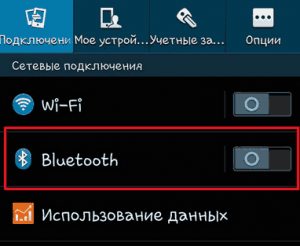
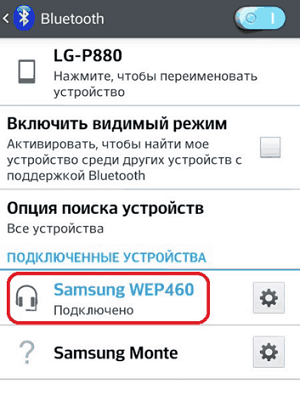
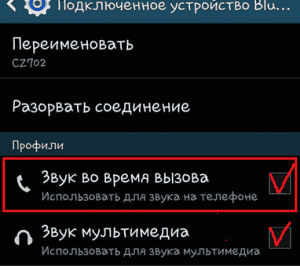
Стоит признать, что число пользователей яблочных смартфонов от компании Apple стремительно растёт. Это популярный девайс, который часто используется именно для разговоров.
А поскольку в некоторых случаях держать iPhone в руках неудобно, либо это просто нельзя делать, находясь за рулём, можно воспользоваться беспроводной гарнитурой с технологией Bluetooth.
Прежде чем установить соединение, убедитесь, что оба девайса заряжены. Иначе настроить подключение попросту не получится.
Дальше выполняются следующие действия:
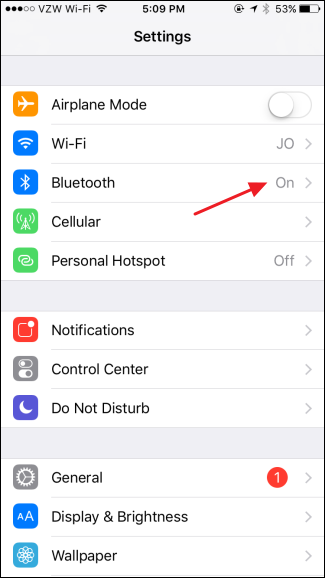
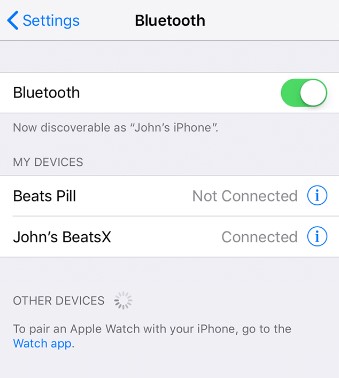
Всё, теперь остаётся только проверить правильность подключения, совершим телефонный звонок.
Для отключения режима работы через Bluetooth гарнитуру достаточно нажать на восклицательный значок на умном телефоне и выбрать вариант «Отключить», либо «Disconnect».
Через это же меню можно удалить подключение, чтобы iPhone его забыл.
Важно добавить одну особенность, связанную с iPhone и работой беспроводной Bluetooth гарнитуры. Если профиль устройства настроен и синхронизирован с iCloud, тогда эти настройки соединения будут доступными на всех устройствах, работающих с тем же аккаунтом.
Фактически это аналог сторонним Bluetooth гарнитурам, который производится непосредственно самой компанией Apple. Их фирменные беспроводные наушники iPods синхронизируются очень просто.
Для этого достаточно предварительно зарядить чехол от беспроводных наушников, и открыть его. После этого умный телефон обнаружит аксессуары и отобразит на дисплее сообщение с предложением выполнить сопряжение.
Некоторые пользователи даже не застали тех времён, когда у телефонов не было сенсорного дисплея. И все задачи выполнялись с помощью физических кнопок.
Да, на современных смартфонах также есть физические клавиши. Но это в основном кнопка «Домой», а также регуляторы громкости и кнопка включения и выключения гаджета.
Несмотря на наступившую эру сенсорных смартфоном, многие люди продолжают активно пользоваться кнопочными версиями. И на них также присутствует функция Bluetooth. Важно добавить, что Bluetooth появился намного раньше сенсорных дисплеев.
Эта функция активно применялась на телефонах типа Nokia, Motorola, Siemens, Sony Ericson и пр. Сейчас не каждый и вспомнит о них.
Появление беспроводной гарнитуры ничего особо не изменило для кнопочных телефонов. Реализовать сопряжение с таким устройством не сложно. Для этого нужно:
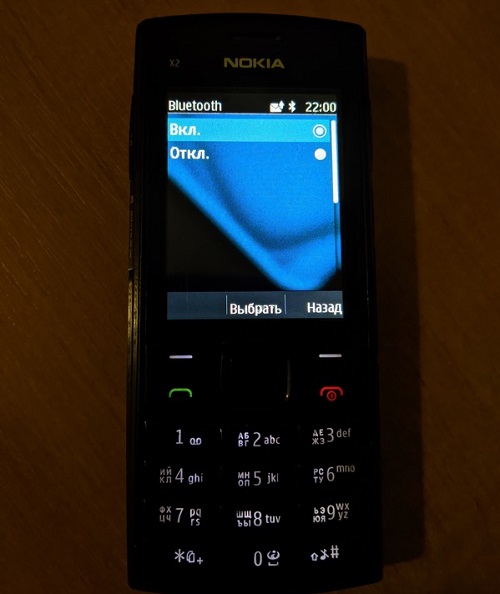

Вот и всё. Теперь даже на кнопочном телефоне без проблем можно вести беседы, не используя руки для удержания аппарата.
Ноутбуки, лэптопы, планшеты и ультрабуки часто оснащаются интегрированным адаптером Bluetooth. Это позволяет выполнить соединение с беспроводной гарнитурой. Такая функция может пригодится для общения по телефонной связи, если имеется SIM-карта, использовать возможности разных мессенджеров типа Skype.
В случае с использованием операционной системы Windows 10 на компьютере с Bluetooth адаптером, необходимо сделать следующее:
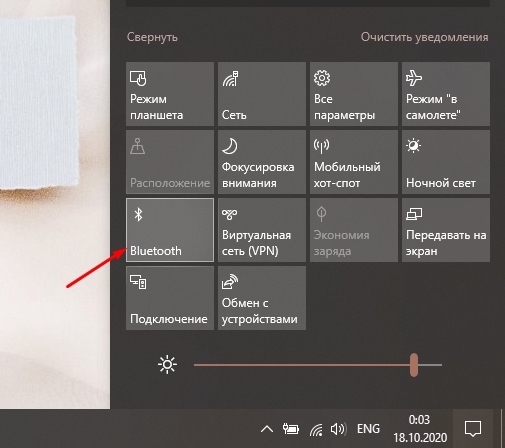
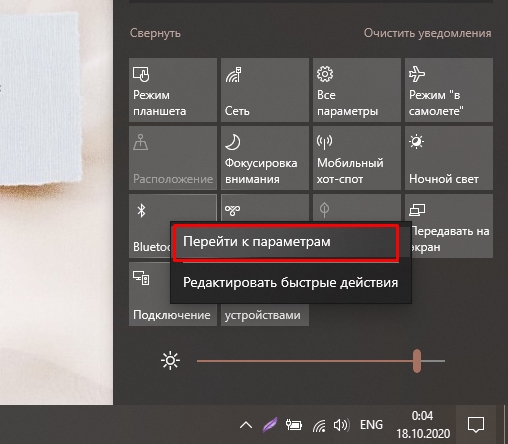
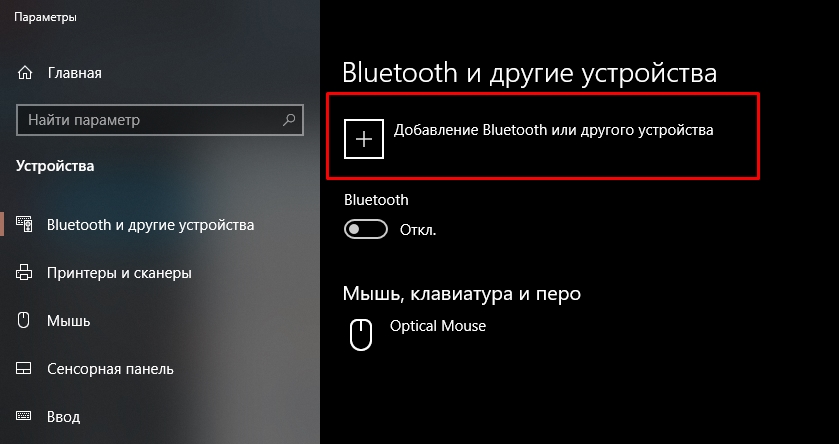
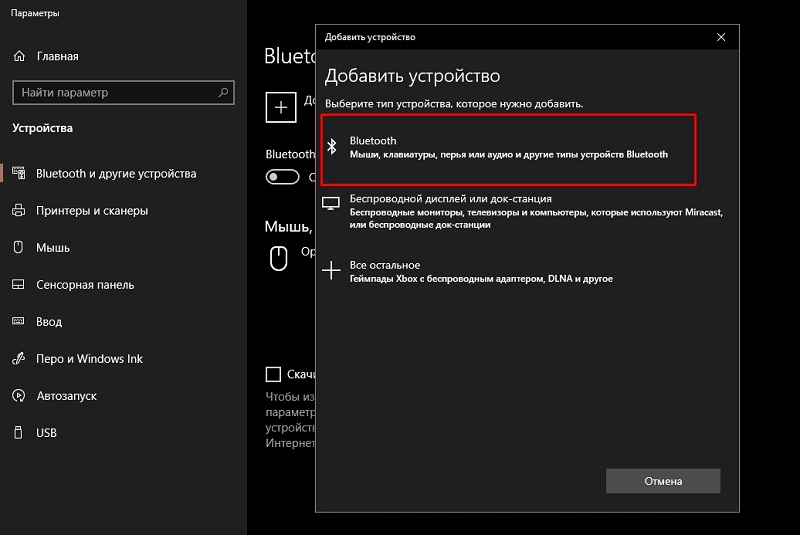
Теперь подключение установлено. В дальнейшем сопряжение будет происходить автоматически, когда на обоих устройствах включена функция Bluetooth.
В некоторых случаях Android или устройство на другой платформе в упор не подключает гарнитуру, и дело может быть вовсе не в том, что она перестала работать. Почему аксессуар не работает правильно? Чтобы проверить это, предлагаем выполнить следующее:
Теперь вы знаете, как подключить Bluetooth-гарнитуру к телефону Android и правильно её настроить. Как видите, процесс этот очень прост, выполняется быстро и легко. Если же вы столкнулись с неполадками в работе аксессуара, обратите внимание на возможные причины и способы устранения проблем, после чего вы наверняка сможете продолжить комфортное пользование беспроводной связью.
Привет. У меня гарнитура всегда работала нормально. Но теперь телефон просит ввести пароль, но не дожидаясь ввода сразу пишет, что подключение невозможно, т.к. введён не верный пароль. окно для ввода пароля резко пропадает…пробовал на нескольких телефонах, везде одно и тоже… Что делать?